Pour exécuter votre présentation sur des ordinateurs qui n’ont pas PowerPoint installés, vous pouvez enregistrer votre présentation en tant que fichier vidéo.
Les fichiers MOV peuvent être lus dans n’importe quelle application qui prend en charge les films QuickTime. Le format MP4 étant une norme internationale, il est pris en charge plus largement, en particulier sur les appareils matériels.
Enregistrer dans un format vidéo
-
Sélectionnez Fichier > Exporter.
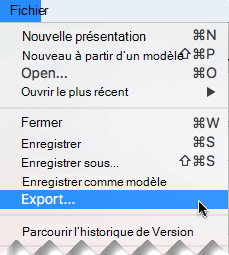
(N’utilisez pas Enregistrer sous, car il n’offre pas d’options vidéo.)
-
Ouvrez la liste Format de fichier et sélectionnez le format vidéo souhaité (MP4 ou MOV).
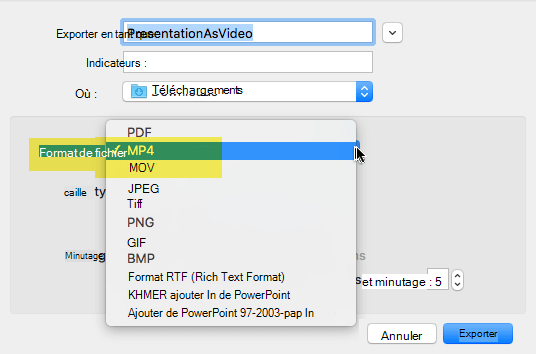
Si les options MP4 et MOV ne figurent pas dans votre version de PowerPoint, consultez Configuration requise ci-dessous pour plus d’informations.
-
Sélectionnez la qualité vidéo souhaitée : Qualité de la présentation, Qualité Internet ou Qualité faible. Plus la qualité vidéo est élevée, plus le fichier est volumineux.
-
Si vous avez enregistré un minutage et souhaitez l’utiliser dans la vidéo que vous créez à partir de votre présentation, vérifiez que la case en regard de Utiliser le minutage et les narrations enregistrés est activée. Vous pouvez également choisir de définir la durée que la vidéo passera sur chaque diapositive si vous n’avez pas enregistré de minutage.
-
Lorsque vous avez effectué toutes vos sélections, choisissez Exporter.
Remarque : Lorsque vous exportez votre présentation sous la forme d’une vidéo, tous les éléments audio qui ont été enregistrés dans le diaporama sont lues, mais les autres fichiers multimédias incorporés ne sont pas lues.
Après avoir enregistré votre présentation en tant que vidéo, vous pouvez la partager comme n’importe quel autre vidéo à l’aide d’applications ou d’appareils capables d’ouvrir et de lire des vidéos.
Configuration requise pour l’enregistrement dans un format vidéo
|
|
S’applique à :
|
|
S’applique à :
|
Limitations des présentations enregistrées sous forme de films
Remarques :
-
Lorsqu’une présentation est lue en tant que film, chaque diapositive s’affiche pendant une durée uniforme, sauf si vous définissez des minutages individuels ou si vous enregistrez le diaporama pour établir le minutage de l’ensemble de la présentation. Pour plus d’informations sur la définition du minutage des diapositives, consultez Répéter et définir le minutage des diapositives.
-
Plusieurs transitions sont jouées différemment dans un film que dans une présentation. Les effets d’animation ne sont pas du tout lues dans un film.











